Bổ sung cột trong Microsoft Word giúp bạn dễ dàng thêm thông tin và sắp xếp dữ liệu một cách thuận tiện. Đây là một trong những thao tác căn bản và rất phổ biến trên Word. Tuy nhiên, nếu bạn mới sử dụng và chưa biết cách thực hiện, Trợ Giúp Nhanh sẽ giúp bạn hiểu rõ hơn.
Khi nào cần thêm cột trong Word
Có những tình huống sau đây bạn cần chèn thêm cột trong Word:
- Bổ sung thông số hoặc dữ liệu mới vào bảng.
- Sắp xếp và định dạng lại bảng để dễ theo dõi và quản lý dữ liệu.
- Khung bảng hiện tại không đủ rộng để hiển thị các thông tin cần thiết.
- Bạn muốn bảng dữ liệu của mình trông đầy đủ và chuyên nghiệp hơn.
Cách chèn thêm cột vào bảng trong Word
Để thêm cột vào bảng trong Microsoft Word, bạn có thể làm theo các bước sau:
Bước 1. Xác định bảng và vị trí cột cần thêm
Bước 2. Đặt con trỏ vào cột bên cạnh nơi bạn muốn thêm cột mới. Tại đây chương trình sẽ hiển thị dấu ( + ) và nhấn vào đó để thêm cột.
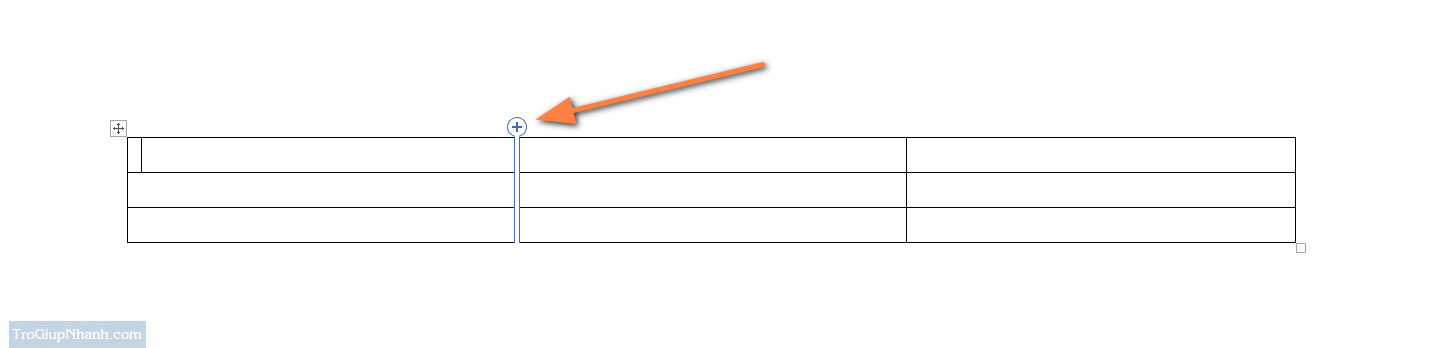
Ngoài ra, bạn cũng có thể sử dụng các phím tắt sau để thêm cột:
- Thêm cột bên phải: Ctrl + Shift + “+”
- Thêm cột bên trái: Ctrl + “+”
Các bạn có thể thao khảo video sau để hình dung nhanh hơn nhé
Lưu ý rằng việc thêm cột vào bảng có thể ảnh hưởng đến bố cục tổng thể của bảng và các nội dung khác trong tài liệu của bạn. Hãy chắc chắn kiểm tra lại sau khi thêm cột để đảm bảo bảng vẫn hiển thị đúng theo mong muốn của bạn.
Hy vọng bài viết sẽ giúp ích cho các bạn ^^
